누구나 웹 페이지를 읽는 것을 선호하는 스타일이나 형식을 가지고 있습니다. 기본 "모양"이상의 것을 원하는 사람들을 위해 Firefox 용 TidyRead 확장 기능을 사용하여 가장 적합한 것을 선택할 수 있습니다.
참고 : 북마크릿 버전은 Firefox 및 비 Firefox 브라우저에서 사용할 수있는 TidyRead 홈페이지에서 사용할 수 있습니다.
전에
예를 들어 TidyRead를 사용하여 수행 할 수있는 작업을 보여주기 위해 사이트의 웹 페이지 중 하나를 선택했습니다. “미리보기”…
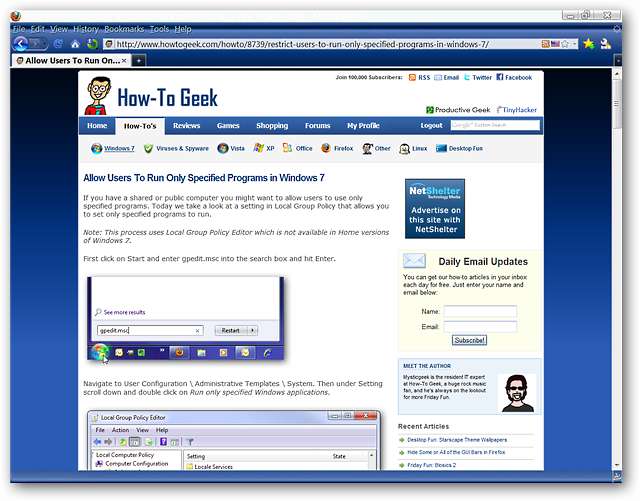
후
확장 프로그램을 설치하자마자 온라인 기사의 모양이 크게 달라지는 것을 볼 수 있습니다. TidyRead의 기본 설정이 적용된 위에 표시된 문서는 다음과 같습니다.

다음은 상단의 "도구 모음"을 자세히 살펴 봅니다. 다양한 범주에 표시된 작은 "빨간색 기호"를 확인하십시오. 각 범주에 대해 현재 적용되는 설정을 나타내는 표시기 역할을합니다.

"상태 표시 줄 아이콘"에 대한 "오른쪽 클릭 메뉴"…
참고 : "상태 표시 줄 아이콘"보다 사용을 선호하는 사용자를 위해 사용할 수있는 "도구 모음 단추"가 있습니다.
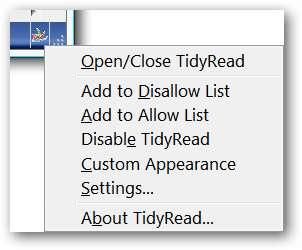
몇 번의 클릭만으로 전체 기사의 모양을 변경할 수 있습니다.

어두운 배경에 좁은 너비로 설정된 또 다른 예입니다.
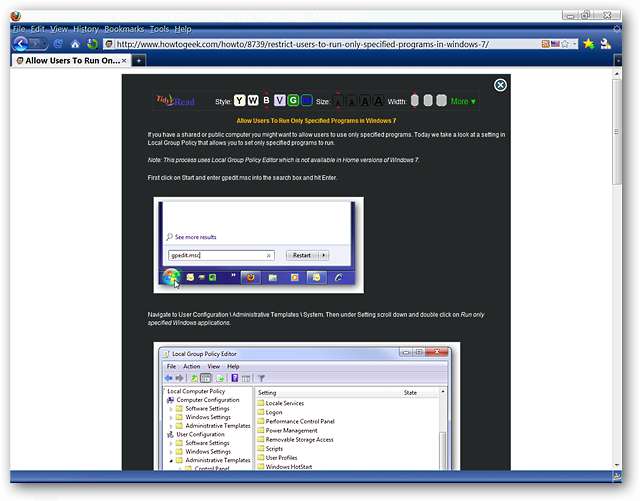
아마도 사용 가능한 선택이 정확히 당신이 찾고 있던 것은 아니지만 수정하기 쉽습니다. "내 버튼"을 클릭하여 사용자 정의 설정에 액세스하고 가장 좋아하는 색상을 선택하십시오.
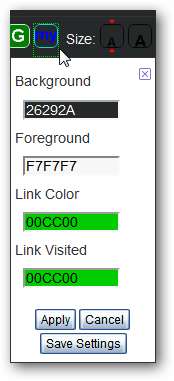
글꼴 또는 텍스트 정렬과 같은 추가 항목을 변경하려면 "추가 메뉴"를 사용하십시오. 메뉴를 사용하여 기사를 인쇄 할 수도 있습니다.

인쇄
기사를 인쇄하기로 결정한 경우 "추가 메뉴"에서 "인쇄"를 클릭하면 전체 내용이 브라우저의 왼쪽으로 이동합니다.
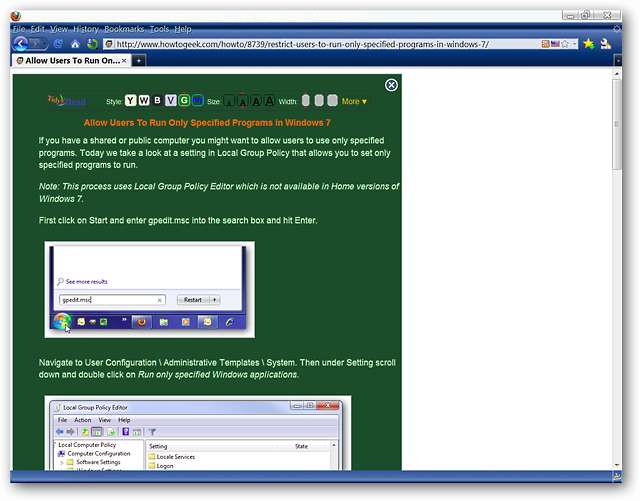
위의 기사에 대한 "인쇄 미리보기"는 다음과 같습니다. 인쇄하려는 컬러 배경에 대해 걱정할 필요가 없습니다.
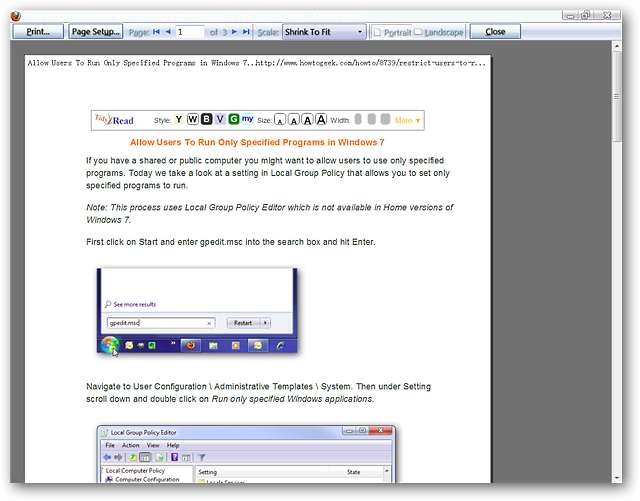
옵션
원하는 경우 TidyRead의 자동 표시 설정을 변경할 수 있습니다.
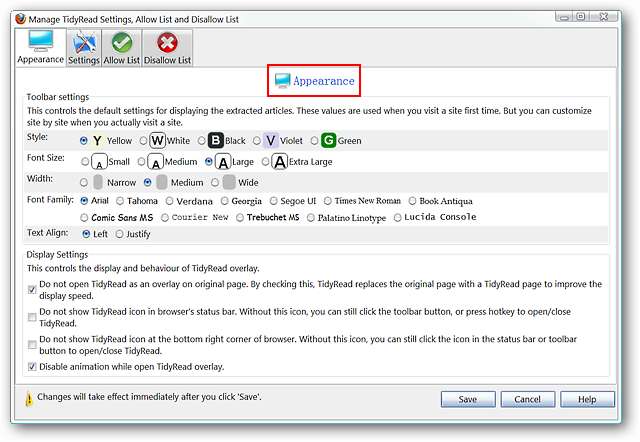
TidyRead가 활성화 될 웹 페이지 유형, 키보드 단축키 및 작동 모드를 조정할 수도 있습니다.
참고 : 다른 두 "옵션 영역"을 사용하면 특정 웹 페이지를 "항상 또는 표시하지 않음"에 대한 사용자 지정 목록을 설정할 수 있습니다.
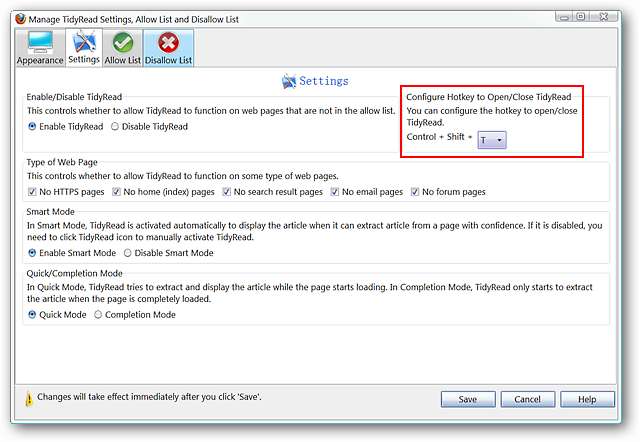
결론
웹 페이지와 기사를 읽기 위해 사용자 정의 디스플레이를 사용하는 것을 선호한다면 TidyRead는 확실히 선호하는 브라우저에 추가 될 것입니다.
연결






